
时间:2021-08-09 10:56:52 来源:www.win10xitong.com 作者:win10
今日有网友来向小编反馈说他在使用系统的时候遇到了win10系统自动安装程序的问题,如果你的电脑技术不够强,那可能这个win10系统自动安装程序的问题就不知所措了。要是你想马上解决win10系统自动安装程序的问题,而不想求助于人的话,小编先给大伙说说简单的措施:1、在桌面上使用快捷键win+r键打开运行窗口,输入gpedit.msc命令,点击回车,所示:2、在打开的本地组策略编辑器中,依次展开"计算机配置-管理模板-windows组件-windows Installer",在右侧窗口中找到"禁止用户安装",所示就彻底解决这个问题了。你看完下面的详细教程,就会知道win10系统自动安装程序的解决步骤。
1.使用快捷键win r打开桌面上的运行窗口,输入gpedit.msc命令,点击enter,如下图所示:
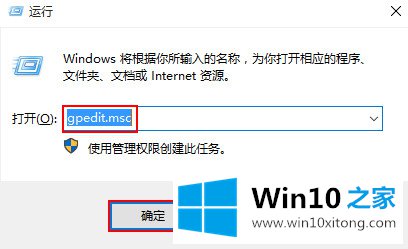
2.在打开的本地组策略编辑器中,依次展开“计算机配置-管理模板-窗口组件-窗口安装程序”,在右侧窗口中找到“无用户安装”,如下图所示:
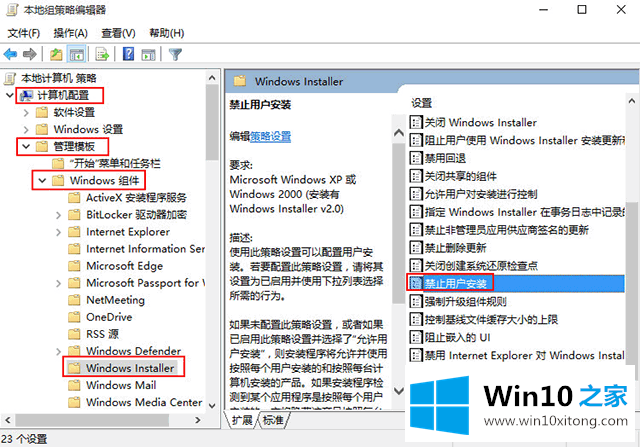
3.双击打开禁止用户窗口,选择启用,然后点击确定,如下图所示:
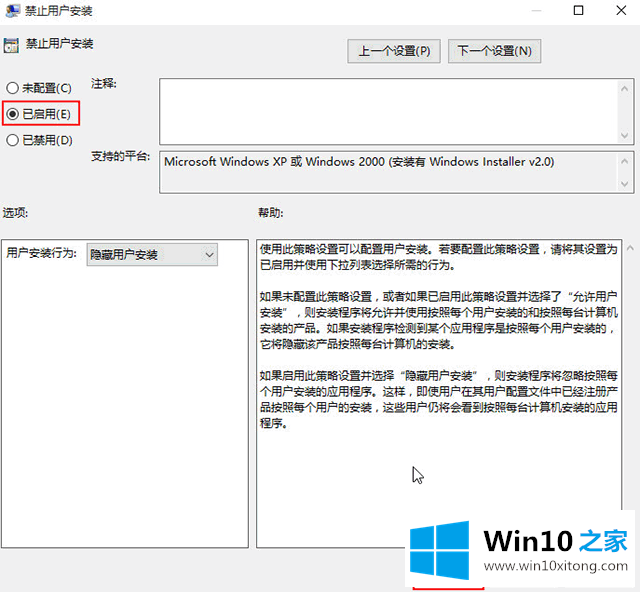
总结下今天所述的内容,就是讲关于win10系统自动安装程序的解决步骤,你学会了吗?如果还没有解决这个问题,欢迎留言给本站。